-
格安SIMでアンテナが立たない
- 池袋店 2022-08-10 2023-04-26 池袋店修理担当 大町

SIMを入れてるのに通信できない
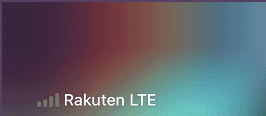
現在では誰もが日常的に使用するスマホやタブレットといった電子端末ですが、
毎日利用しているという事はどうしても継続的な通信費にお金がかかります。
(Wi-Fiモデルのタブレットとかは除きます)
どうにか安く済ませたいという方がよく使うのが格安SIMと呼ばれるものです。
うん、名前的にも如何にも安そうです。
格安SIMには様々なプラン設定があり、当人のご利用方法に合わせて料金設定を変更できます。
つまり余計な料金発生を防ぐことが可能なので、出費を抑えられるわけです。
しかし、この格安SIMを挿入しても通信が行えない場合があります。
原因はどこにあるのでしょうか。
そもそも格安SIMとは何か
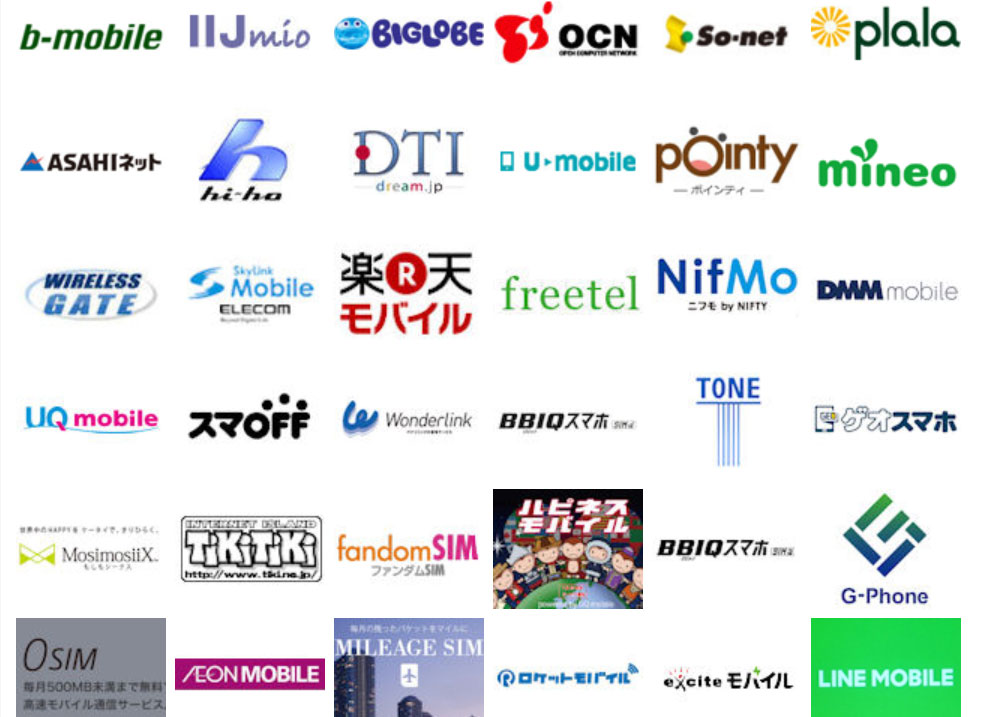
格安SIMはMVNOが提供しているSIMカードの事で3大キャリアの通信を間借りすることで通信を行うものです。
※MVNOとは、格安スマホや格安SIMを提供している通信会社の総称です。
自社での回線を持っているものもありますが、今回はそちらを省いてお話していきます。
店舗で直接契約が可能な場合、基本的には最初は対応したキャリアで通信が可能です。
しかし、ネットなどで契約したSIMはAPN設定を自身で行わなければ通信ができない場合があります。
格安SIMで通信できない場合のチェックポイント
APN設定は完了しているのに通信がうまくいかない?
1,端末のSIMロックが解除されているか
2,対応する通信事業者プロファイルのインストール、APN設定がされているか確認
3,通信事業者HPで通信混線などの情報がないか確認
4,SIMの抜き差しまたは別のSIMがあれば他の通信は可能か確認
※どのキャリアでも通信不可の場合、端末に問題があるかも⁉
5,通信事業者への問い合わせ
APN設定をするには
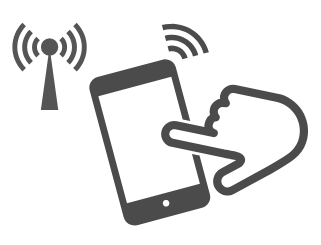
APNとは【アクセスポイントネーム】の略称で、通信を行うにあたり中継地点(MVNO名)と使用する回線(docomo、au、Softbank)を設定するために必要となります。
用意するものは対象のスマートフォンとSIMカードのみです。
端末がiPhoneの場合はWi-Fi環境で通信が行える状態を確保してください。
iPhoneの場合

まずは対応した構成プロファイルを端末にダウンロードするところからです。
safariから格安SIMのMVNO名+構成プロファイルで検索をすると見つかります。
契約したMVMOのページから利用している回線種別のプロファイルを選び、ダウンロードします。
その後、設定よりインストール完了でSIMカードによる通信が使用可能となります。
この対処を行ってもiPhoneでインターネットに接続できない場合はこちらの記事もご参照ください。
参考:iPhoneの電波が悪い!これって故障?
Androidの場合
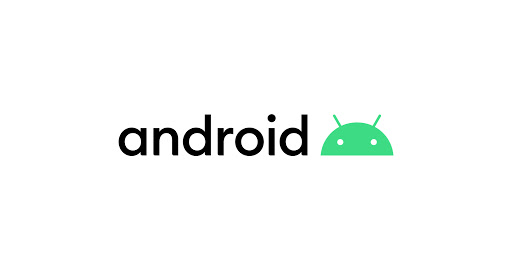
Androidの場合は、iPhoneと違い手順が多くなります。
その代わり、通信が必要ないのでWi-Fi下でなくても設定が可能です。
まずは設定からネットワークを選択、次にモバイルネットワークを選択します。
そこからアクセスポイント名で新しいAPNを設定するため直接記入が必要となります。
基本的には【名前】【APN】【ユーザー名】【パスワード】【認証タイプ】の記入が必須です。
まず名前ですが、特に縛りはありませんが契約キャリア名を入れるのが無難です。
APNには、購入したSIMに同封されているマニュアル記載のAPNかホームページ記載のAPNを入力します。
ユーザー名、パスワードも同様となります。
認証方法は自身で選択する形となります。
PAPは接続元であるクライアント側が、自分のユーザー名とパスワードを接続先のサーバに送信し、サーバがこれに対する認証の可否をクライアントに返信するという、シンプルな認証方式です。
CHAPは応答側で一方向(不可逆)のMD5ハッシュを行うチャレンジ応答が使われます。 この方法により、ネットワークを介してパスワードを実際にサーバに送信することなく、自分がパスワードを知っていることをサーバに証明できる認証方法です。
こういった書き方ではわかりにくいと思うので簡単に説明すると、
PAPの方がシンプルなのでそこまで手間はかかりませんが、CHAPの方がセキュリティ面では強力です。
入力が終われば、それを保存して使用する際は選択すれば通信可能となります。
スマホをもっと快適に

いかがでしたでしょうか。
最近は精密機器を使用する方が増える反面、使用方法をよく理解していないまま使い続けている方も多く見られます。
もし、通信できずお困りの場合はぜひ参考にして頂ければと思います。
より快適なスマホライフをお過ごしください。












